PIXUS ip100の取扱説明書・マニュアル [全110ページ 11.07MB]
ip100-qsg-jp-v6.pdf
http://cweb.canon.jp/.../ip100-qsg-jp-v6.pdf - 11.07MB
- キャッシュ
57434view
110page / 11.07MB
困ったときには 79困 たときには̈白いすじが入る̈用紙が反る/インクがにじむ̈印刷面がこすれる/用紙・はがきが汚れるインクがないプリントヘッドカバーを開け、インクランプの状態を確認し、状態に応じて対処してください。⇒「インクの状態を確認する」(P.62)プリントヘッドが目づまりしている「印刷にかすれやむらがあるときは」(P.50)を参照して、必要なお手入れの操作を行ってください。プリントヘッドの位置がずれている「プリントヘッド位置を調整する」(P.59)を参照して、自動ヘッド位置調整を行ってください。それでも印刷結果が思わしくない場合は、『ユーザーズガイド』(電子マニュアル)の「手動でプリントヘッド位置を調整する」を参照して、手動ヘッド位置調整を行ってください。原因 対処方法プリントヘッドが目づまりしている「印刷にかすれやむらがあるときは」(P.50)を参照して、必要なお手入れの操作を行ってください。原因 対処方法薄い用紙を使用している写真や色の濃い絵など、インクを大量に使用する印刷をするときは、プロフェッショナルフォトペーパーなどの写真専用紙に印刷することをお勧めします。⇒「印刷に適した用紙を選ぶ」(P.18)原因 対処方法給紙ローラが汚れている給紙ローラをクリーニングしてください。給紙ローラのクリーニングは給紙ローラが磨耗しますので、必要な場合のみ行ってください。⇒「給紙ローラクリーニングを行う」(P.68)プリンタ内部が汚れている両面印刷するときに、設定している用紙サイズが実際にプリンタにセットした用紙のサイズに合っていないと、プリンタの内側にインクが付いて用紙が汚れる場合があります。インク拭き取りクリーニングを行って、プリンタ内部をお手入れしてください。⇒「インク拭き取りクリーニングを行う」(P.71)内部の汚れを防ぐために、用紙サイズを正しく設定してください。適切な用紙を使用していない 厚い用紙や反りのある用紙などを使用していないか確認してください。「用紙について」(P.19)を参照し、印刷に適した用紙を確認してください。反っている用紙を使用している場合は、「反りのある用紙を使用している」(P.81)を参照して、反りを直してください。 フチなし全面印刷を行っている場合は、用紙の上端および下端の印刷品質が低下する場合があります。『ユーザーズガイド』(電子マニュアル)の「印刷できる範囲」を参照して、ご使用の用紙がフチなし全面印刷のできる用紙か確認してください。原因 対処方法
参考になったと評価
 85人が参考になったと評価しています。
85人が参考になったと評価しています。
その他の取扱説明書

6962 view
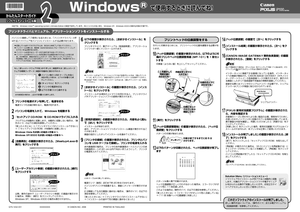
2580 view








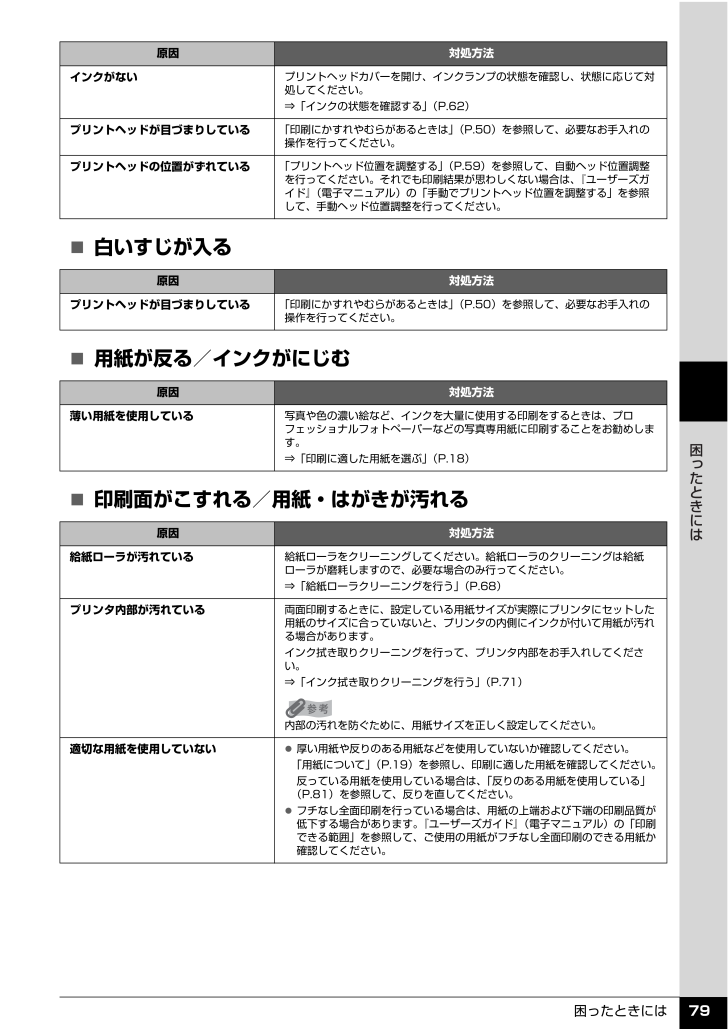
 85人が参考になったと評価しています。
85人が参考になったと評価しています。



